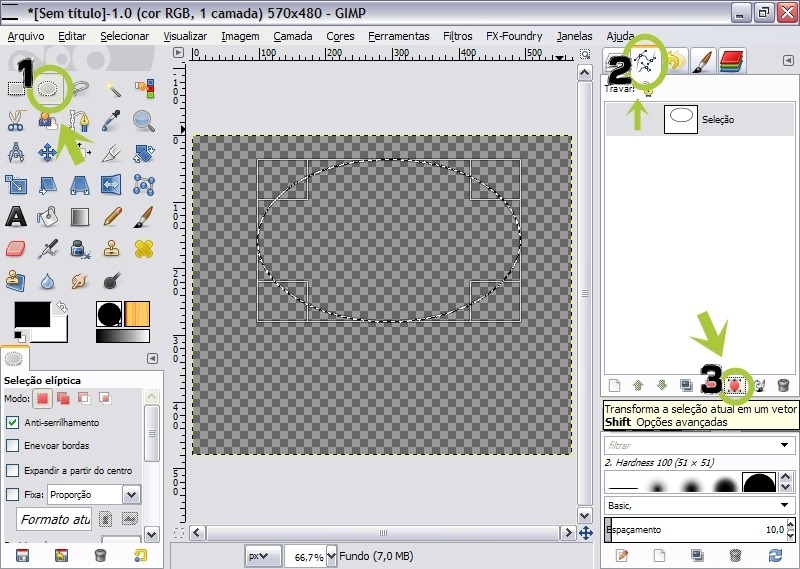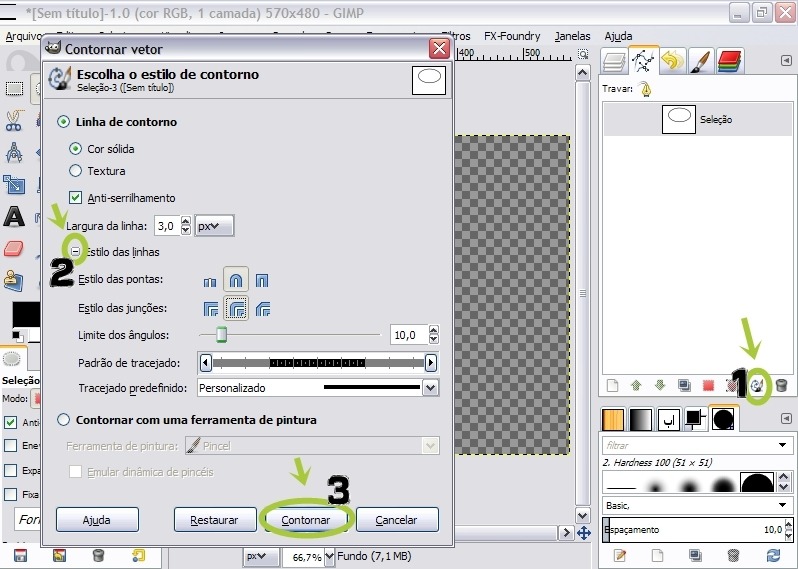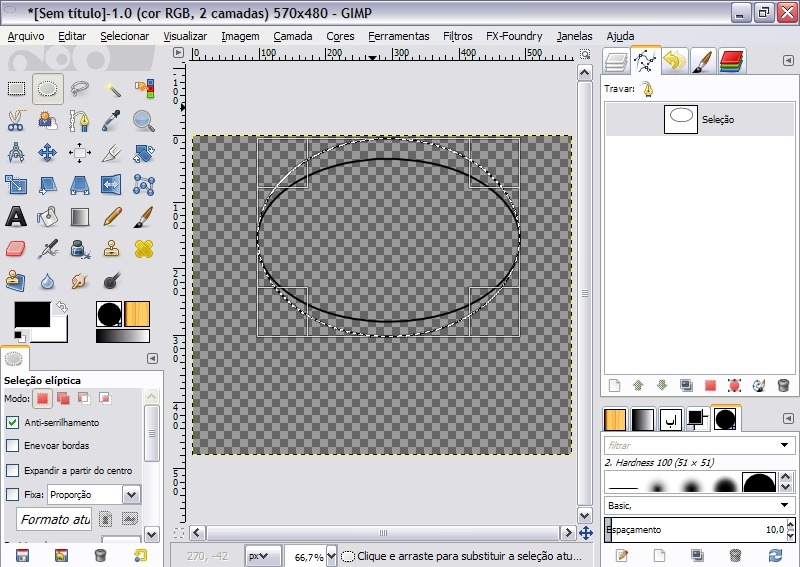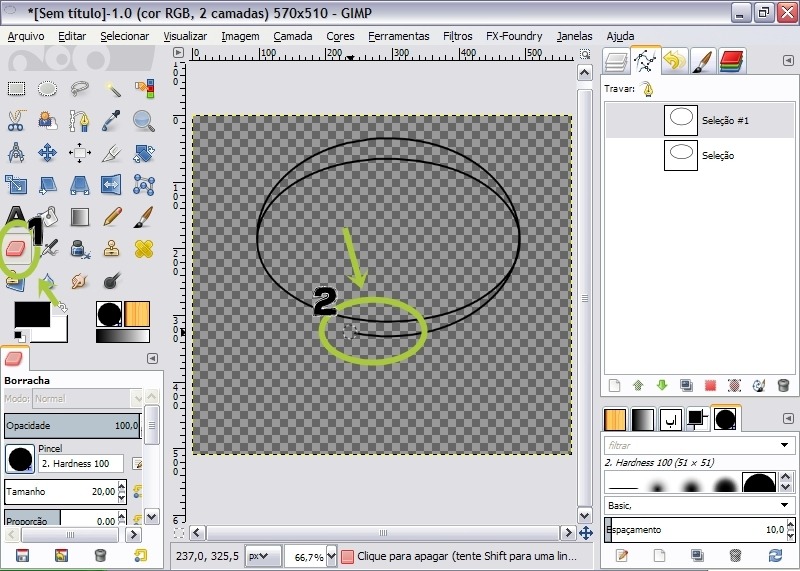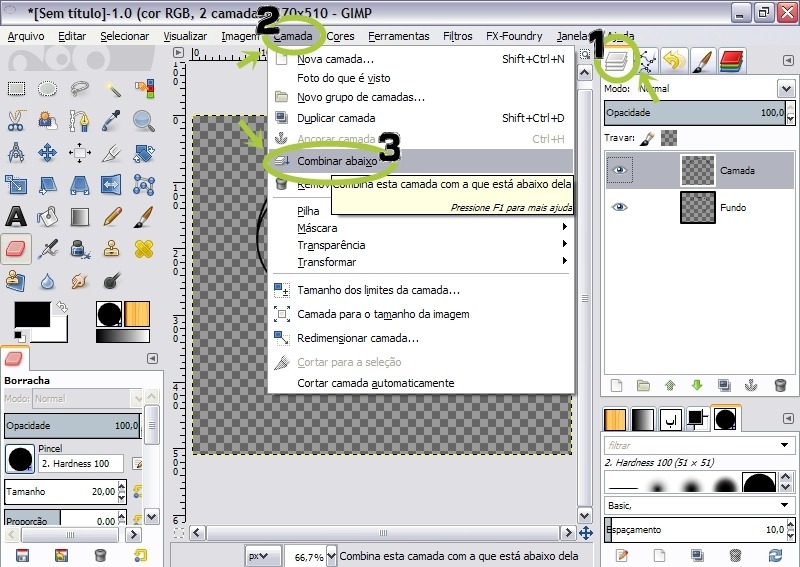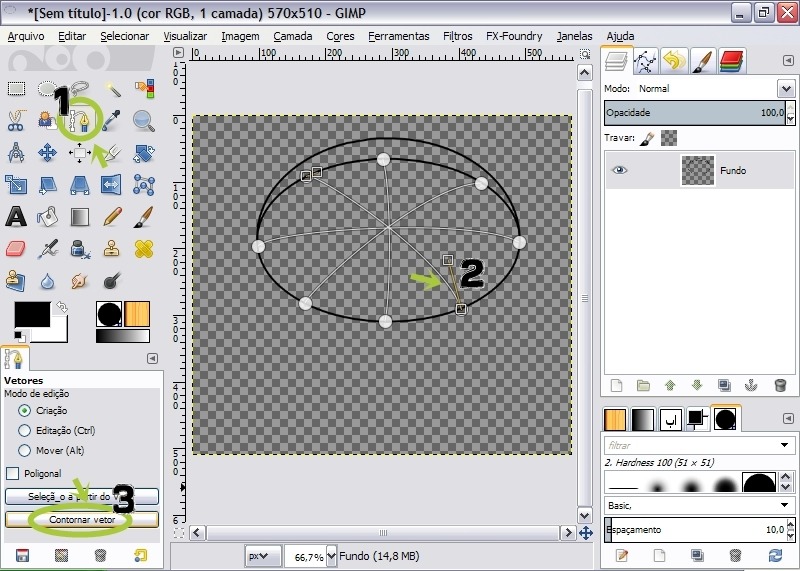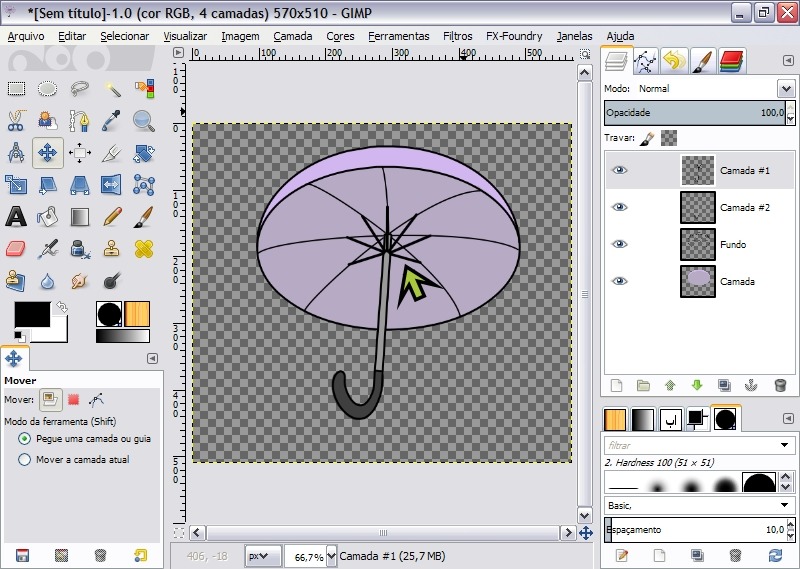Hoje farei um tutorial que vai servir, ao mesmo tempo, para quem vai desenhar no papel e para quem usará um programa de edição de imagens. Como vocês logo verão, embora as imagens que eu usei sejam do programa "The GIMP", vocês também podem ir transpondo as mesmas formas que fui fazendo em cada passo para desenhar com lápis e papel.
Na verdade é uma forma bem simples de fazer um guarda-chuva, será mais uma forma de você fazê-lo de um jeito rápido, em desenhos mais básicos. Ainda assim, o diferencial da técnica que demonstrarei é que sua sombrinha jamais ficará torta. Isso mesmo! Apenas siga os passos a seguir e prepare-se para começar a fazer um desenho incrível.
Caso não tenha o Gimp no seu computador, deixo abaixo o link do Download pelo Baixaki:
![]()
Na verdade é uma forma bem simples de fazer um guarda-chuva, será mais uma forma de você fazê-lo de um jeito rápido, em desenhos mais básicos. Ainda assim, o diferencial da técnica que demonstrarei é que sua sombrinha jamais ficará torta. Isso mesmo! Apenas siga os passos a seguir e prepare-se para começar a fazer um desenho incrível.
Como desenhar um guarda-chuva:
Para desenhar um guarda-chuvas, abra o programa de edição de imagens "The GIMP" (ou outro programa que suporte camadas, vetores e transparência) e siga os passos abaixo (clique nas imagens para vê-las ampliadas). Ou você pode aproveitar as formas que demonstrarei abaixo para fazer um esboço de lápis num papel, e depois fazer a arte-final da forma como quiser.Caso não tenha o Gimp no seu computador, deixo abaixo o link do Download pelo Baixaki:
1. Clique no menu "Arquivo > Nova...", coloque o tamanho da imagem que você deseja e clique em OK;
2. Aperte "Ctrl+A" ou clique no menu "Selecionar > Ver todas", para selecionar toda a imagem;
3. Clique no menu "Camada > Transparência > Adicionar Canal Alfa" e aperte a tecla "Delete" do seu teclado. O resultado será uma imagem completamente transparente;
4. Agora clique na "Ferramenta de Seleção Elíptica", indicada na imagem abaixo pelo item 1; e depois faça uma elipse na imagem, parecida com a que fiz na foto a seguir (só que coloque-a um pouco mais para baixo, de preferência). Depois clique na aba vetores (indicada na imagem pelo item 2) e clique no botão "Transforma a seleção em vetor" (item 3):
5. Aperte "Ctrl + Shift + A" ou clique no menu "Selecionar > Nada". A seleção em elipse que acabamos de fazer vai sumir, mas não se preocupe, o importante é o vetor que criamos;
6. Clique no pequeno botão chamado "Contornar vetor" (item 1 da imagem abaixo). Abrirá uma janela parecida com a da imagem abaixo. Coloque as mesmas informações indicadas, ajustando a "Largura da linha" para a grossura do contorno que você deseja. Também clique no botão do item 2 da foto abaixo e coloque as mesmas informações que eu pus. Por último, clique em "Contornar" (item 3):
7. Agora clique no menu "Camada > Nova Camada > Transparência > OK". Vai parecer que nada de novo aconteceu, mas na verdade uma nova camada foi adicionada a sua imagem, e poderemos trabalhar nela a partir de agora sem interferir na camada anterior.
8. Mais uma vez, clique na "Ferramenta de Seleção Elíptica" e faça uma nova elipse como eu fiz na imagem abaixo; com quase a mesma largura da primeira, mas ultrapassando a altura:
9. Repita os passos de 4 a 6;
10. Agora clique na ferramenta "Borracha" (item 1 da foto abaixo) e apague a linha indicada no item 2 da foto:
11. Clique na aba "Camadas" (item 1 da foto abaixo), depois clique no menu "Camada" (item 2) e depois em "Combinar abaixo" (item 3). Perceba que agora nós temos uma imagem de apenas uma camada:
12. Clique na ferramenta "Vetores" (item 1 da imagem abaixo) e faça uma espécie de "asterisco" na elipse de dentro, só que arrastando levemente os vetores para formar um leve arco, como está no item 2 (para fazer curvas em cada vetor, basta clicar no meio da linha e arrastar). Depois clique no botão "Contornar Vetor" e faça o mesmo que você fez no passo 6, só que dessa vez com a "Largura da linha" menor. No meu caso, usei largura "2,0". A imagem resultante parecerá um limão de cabeça para baixo:
13. Agora clique mais uma vez em "Camada > Nova Camada > Transparência > OK". Depois aperte o pequeno botão indicado na foto abaixo, que se chama "Desce a camada". Com isso, o fundo ficará em cima e a nova camada ficará embaixo:
14. Agora vamos pintar o guarda-chuva. Eu preferi pintar tudo com a ferramenta "Pincel" e depois apagar as sobras com a "Borracha", como eu indico nas setas da imagem abaixo (como está numa camada separada, o contorno não é afetado). Coloque um tom mais acizentado na elipse de dentro e um tom mais vivo na parte convexa do guarda-chuva.
15. Clique em "Camada > Nova Camada > Transparência > OK" e coloque essa nova camada acima de todas as outras, usando as mesmas setinhas do passo 13;
16. Use a ferramenta "Vetores" para fazer o cabo (da mesma forma que fez o asterisco do passo 12). Também use a mesma ferramenta para fazer umas linhas ligando o cabo aos raios do guarda-chuva, com uma linha mais larga (só que faça essas linhas em uma nova camada, para não interferir no cabo). Pinte o cabo da mesma forma que você fez no passo 14:
17. Depois basta salvar a foto. Lembrando que para salvar a imagem nos formatos .pgn, .jpg ou .gif no "GIMP" é necessário clicar em "Arquivo > Exportar...".
Resultado Final:
Espero que tenham gostado!!! Aguardem os próximos tutoriais.
Beijinhos Alados,